
La duplicación de pantalla es una de las mejores soluciones si quieres mostrar la pantalla de tu teléfono en otras pantallas más grandes, como un PC o un televisor. Con este método, puedes ver películas, transmitir vídeos, emitir y navegar por imágenes desde tu teléfono directamente a tu televisor con facilidad. El proceso es muy fácil si tienes un Android TV como el Philips TV. Con la ayuda de este artículo, empieza a hacer mirroring de Android a Philips TV utilizando las siguientes herramientas que se indican a continuación.
3 formas de duplicar Android en el televisor Philips
Aplicación gratuita – LetsView
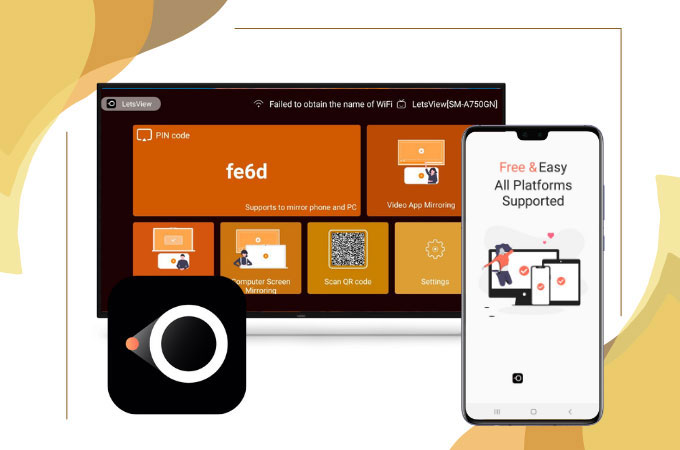
Si estás buscando la mejor herramienta que te ayude a conectar android a Philip TV, LetsView es la mejor herramienta en la que puedes confiar. Esta increíble herramienta de duplicación de pantalla es una herramienta multiplataforma que puedes utilizar con cualquier dispositivo, como tu teléfono Android y el televisor Philips. Además de ser una magnífica aplicación de mirroring, otra cosa buena de ésta también es que es totalmente gratuita y ofrece grandes características como la grabación de vídeo, la captura de pantalla y los marcadores para anotar. Para empezar a utilizar LetsView, sólo tienes que seguir los pasos que se indican a continuación.
- Lo primero es conseguir la aplicación y tenerla instalada en tu teléfono Android y en el televisor Philips.
- Inicia la aplicación en ambos dispositivos y asegúrate de que están conectados bajo el mismo WiFi.
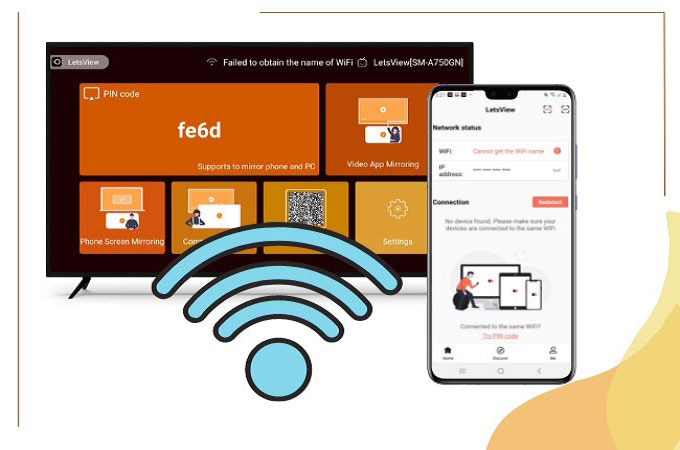
- Con tu teléfono Android, pulsa el icono del asterisco e introduce el código PIN que aparece en tu televisor Philips para iniciar la duplicación.
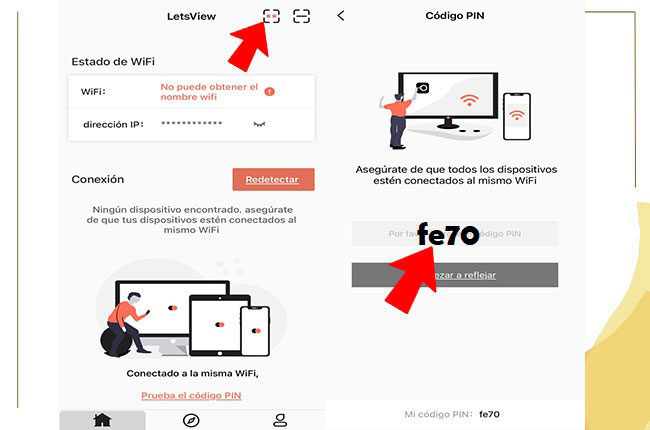
Chromecast
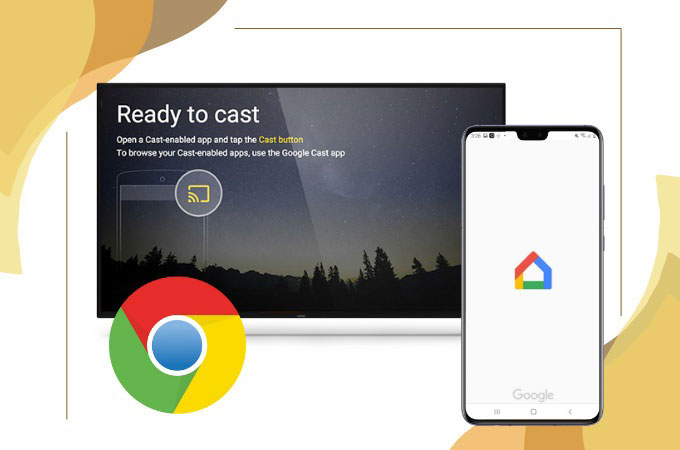
Otra forma en la que puedes confiar para visualizar Android en el televisor Philips es utilizando Chromecast. Este dispositivo es un dongle que debe conectarse a tu televisor para ayudarte a conectar y mostrar la pantalla de tu teléfono Android en la pantalla de tu televisor. Puedes transmitir vídeos, ver películas y reproducir música desde tu teléfono Android a tu televisor de forma rápida y sencilla. Si tienes tu dongle Chromecast y quieres utilizarlo, consulta los pasos que te ofrecemos a continuación como guía.
- Conecta tu dongle Chromecast a tu televisor con un cable HDMI.
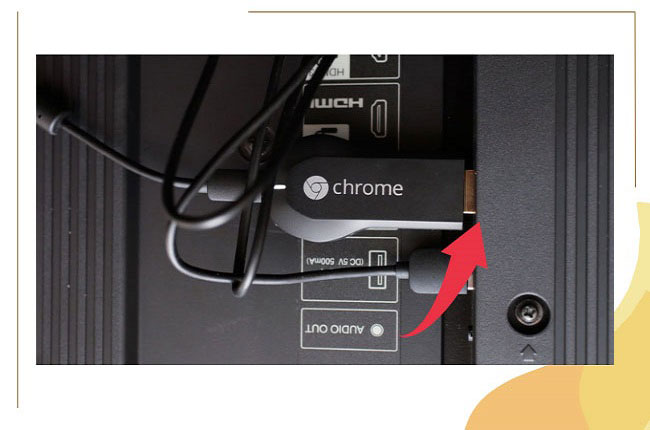
- Configura la fuente de tu televisor en el HDMI que está conectado al Chromecast.
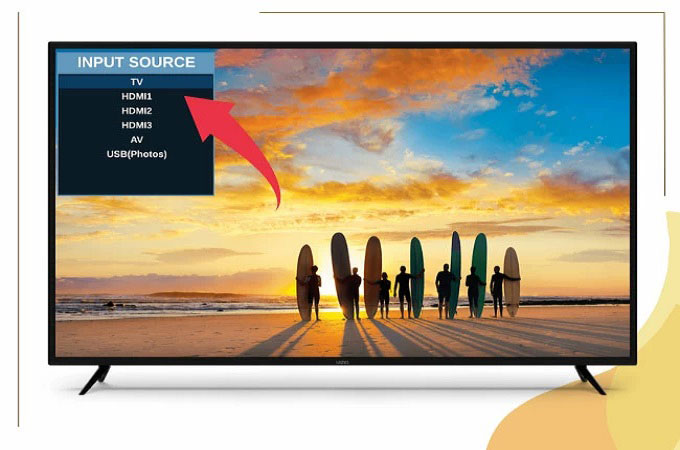
- En tu teléfono Android, descarga la aplicación Google Home. Abre la aplicación y pulsa en “Cast Screen / Audio”. Elige el nombre de tu televisor Philips de la lista y comenzará la duplicación.
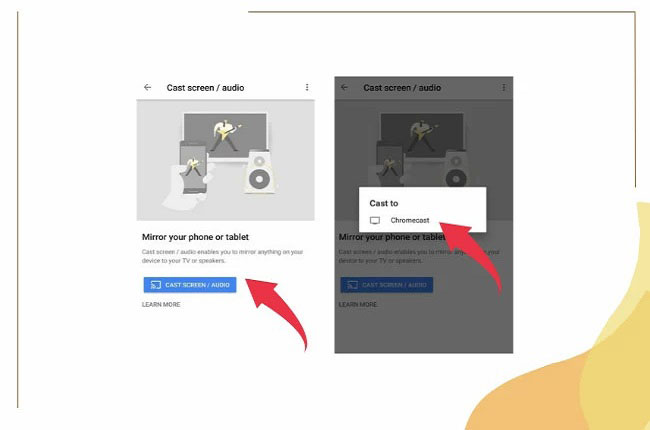
Aplicación AirBeamTV Screen Mirroring
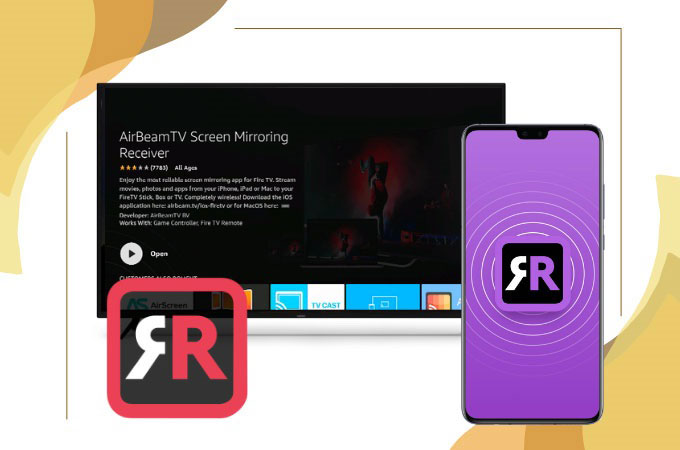
Si quieres transmitir Android al televisor Philips, también puedes utilizar la aplicación AirBeamTV Screen Mirroring. Esta aplicación te permite transmitir fácilmente tu dispositivo Android a tu televisor sin utilizar cables ni ningún otro hardware externo. Puedes reflejar directamente tu dispositivo, transmitir películas y otros archivos almacenados en tu teléfono Android, y mostrarlos en la pantalla de tu televisor. Para mostrar tu teléfono Android en tu TV, toma nota de los pasos que se enumeran a continuación.
- Descarga la aplicación AirBeamTV Screen Mirroring e instálala.
- Abre la aplicación y elige el nombre de tu televisor de la lista.
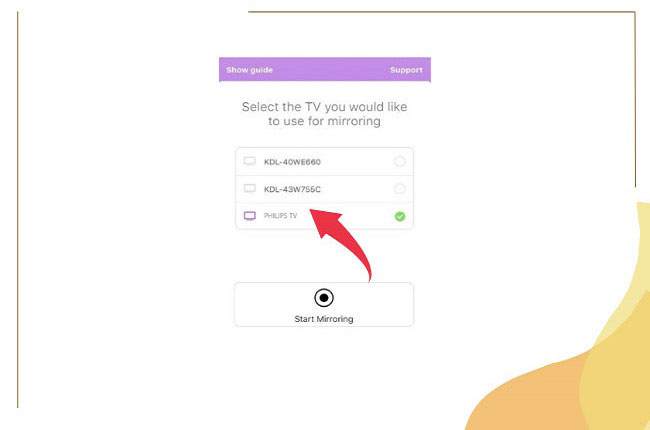
- Por último, pulsa en Iniciar la duplicación y comenzará el procedimiento.
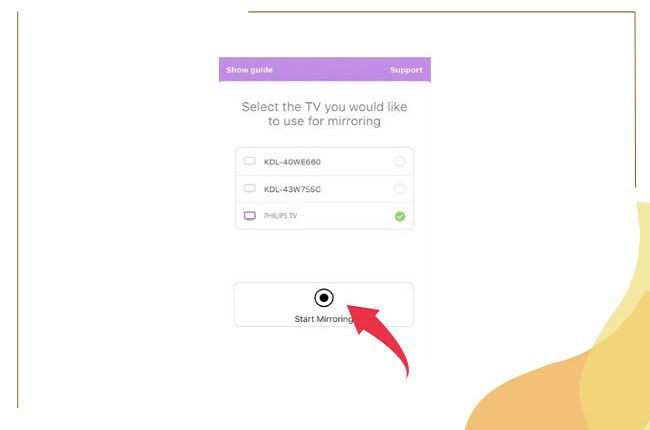
Conclusión
Las herramientas enumeradas arriba son 3 de los mejores taburetes que puedes utilizar para mostrar y reflejar tu teléfono Android en tu televisor Philips. Todas las herramientas ofrecen una gran capacidad de reflejo con una visualización de alta calidad de vídeo. Si tienes un dongle Chromecast, puedes utilizar los pasos indicados anteriormente, si quieres una herramienta inalámbrica sin utilizar hardware externo, puedes utilizar LetsView o AirBeamTV. Entre estas dos herramientas inalámbricas, LetsView ofrece un uso gratuito que puedes utilizar en cualquier momento y lugar.
 LetsView
LetsView 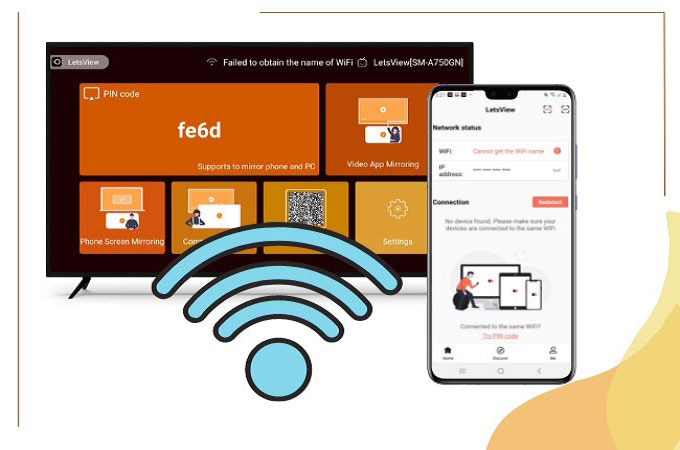
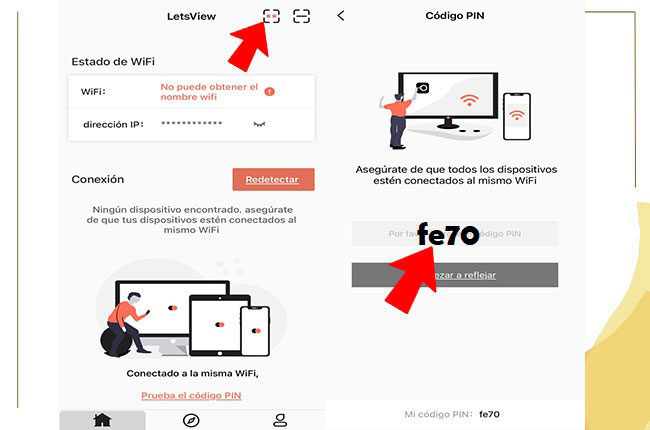
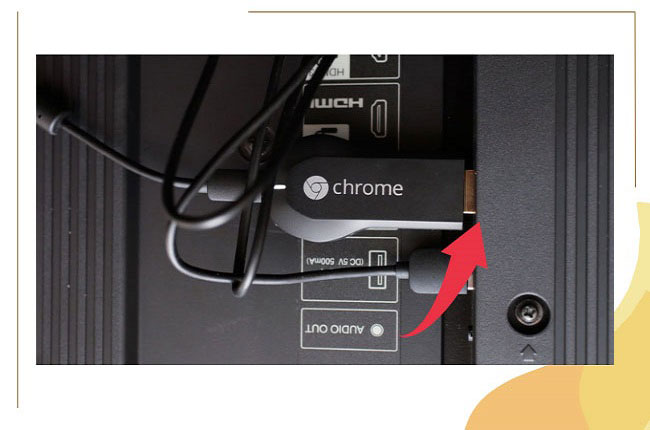
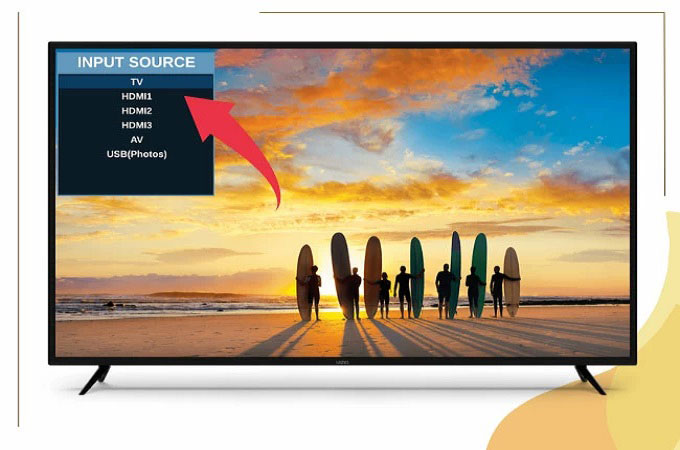
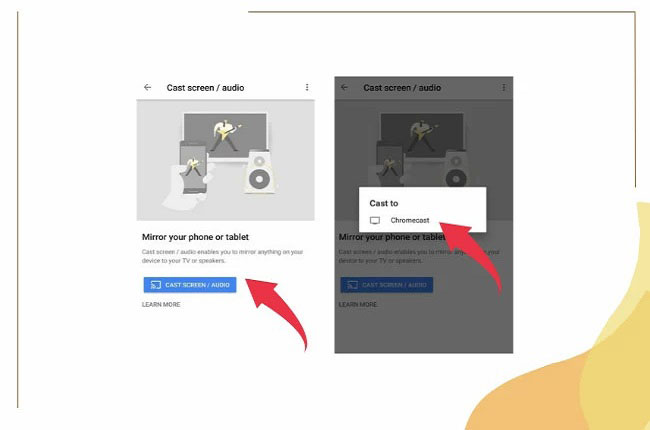
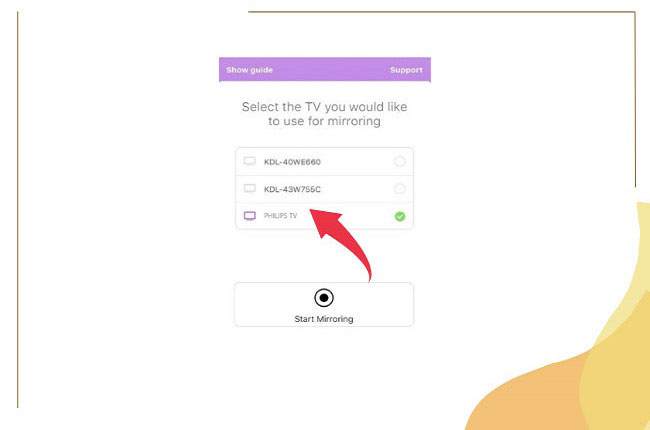
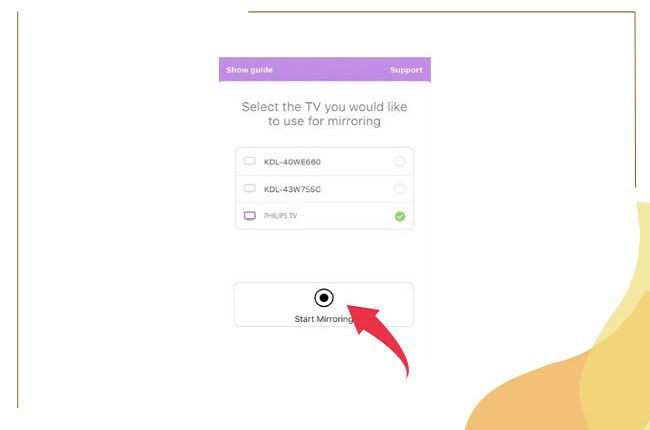










Dejar un comentario